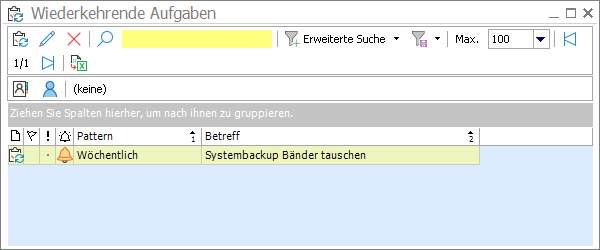Aktualisiert am 26. August 2025
Aktualisiert am 26. August 2025
Meine Aufgaben
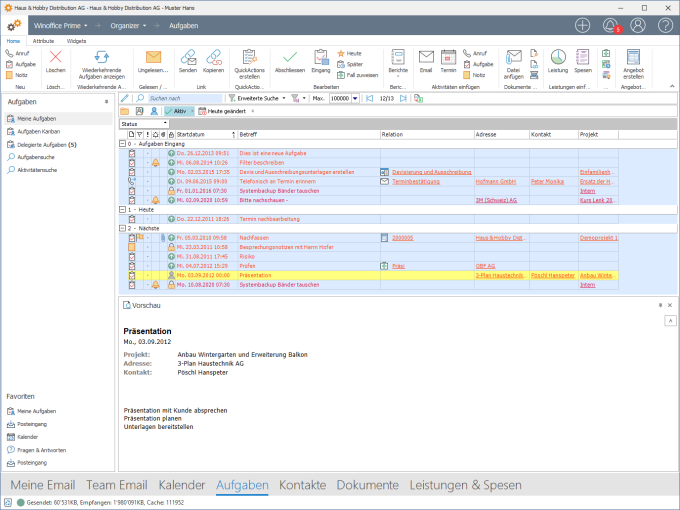
Die Ansicht Meine Aufgaben zeigt alle selbst erfassten oder von anderen Anwendern zugewiesenen Aufgaben, in welchen der angemeldete Anwender als Zuständiger Mitarbeiter eingetragen ist. Als aktiv wird eine Aufgabe geführt, solange sie nicht den Status Abgeschlossen zugewiesen erhalten hat.
Details

Wird in der Tabelle der Ansicht ein Datensatz markiert, so werden im Ribbon alle für diesen markierten Datensatz ausführbaren Aktionen zur Auswahl gestellt.
|
Hinweis Die ausführbaren Aktionen können je nach gewählter Sprache sowie nach Lizenz und Berechtigung von der hier gezeigten Darstellung abweichen. Abweichungen der Darstellung können auch dadurch entstehen, dass der Ribbon durch den Anwender personalisiert wurde. |
|
Erstellt einen neuen Datensatz vom Typ Anruf. |
|
|
Erstellt einen neuen Datensatz vom Typ Aufgabe. |
|
|
Erstellt einen neuen Datensatz vom Typ Notiz. |
|
|
Löscht den/die in der Ansicht markierten Datensatz/Datensätze. |
|
|
Markiert eine bereits gelesene Aufgabe als ungelesen. |
|
|
Markiert eine ungelesene Aufgabe als gelesen. |
|
|
Wiederkehrende Aufgaben anzeigen - Öffnet ein Fenster mit einer Liste der wiederkehrenden Aufgaben, für welche Sie mindestens eine Leseberechtigung besitzen.
Hier ist es möglich, Wiederkehrende Aufgaben zu erfassen und zu bearbeiten. |
SmartLinks
|
Link senden - Erstellt eine neue Email und fügt einen SmartLink zu dem in der Ansicht markierten Datensatz in den Emailtext ein.
|
||
|
Link kopieren - Kopiert einen Link zu dem in der Ansicht markierten Datensatz in die Windows Zwischenablage. Aus dieser kann der Link an beliebiger Stelle in Kommentarfeldern mit Hilfe der Windows Einfügefunktion (z.B. +V) eingesetzt werden. |
QuickAction
|
QuickActions erstellen - Öffnet ein Fenster für die Auswahl einer QuickAction, welche für den markierten Datensatz erstellt werden soll. |
Bearbeiten
|
Setzt den in der Ansicht markierten Datensatz in den Status Abgeschlossen. |
||
|
Setzt den in der Ansicht markierten Datensatz in den Status Aufgaben Eingang. |
||
|
Setzt den in der Ansicht markierten Datensatz in den Status Heute. |
||
|
Setzt den in der Ansicht markierten Datensatz in den Status Nächste. |
||
|
Setzt den in der Ansicht markierten Datensatz in den Status Später.
|
||
|
Fall zuweisen - Mit Hilfe dieser Aktion ist es möglich, eine Aufgabe, einen Anruf oder eine Notiz mit einer Relation zu einem Serviceauftrag zu ergänzen. Sie öffnet ein Fenster, in welchem alle im Portal erfassten Serviceaufträge zur Auswahl stehen. Ein Doppelklick auf einen bestimmten Serviceauftrag fügt dem markierten Datensatz eine Relation hinzu. Der Serviceauftrag ist danach aus dem Register Kundendienst des betreffenden Objektdetails sowie aus der Spalte Relation der Ansicht direkt abrufbar. |
Angebot
|
Angebot erstellen - Ermöglicht es, direkt von einer markierten Aufgabe (bzw. einem Anruf oder einer Notiz) ein neues Angebot auf der Grundlage eines bestehenden Vorlageangebotes zu erstellen. Die Aktion öffnet einen Wizard für die Eingabe der dafür notwendigen Informationen.
Angebot - Öffnet eine Browse Ansicht, in welcher das Angebot ausgewählt werden kann, welches als Vorlage für das neu zu erstellende Angebot dienen soll. Adresse - Wird die Adresse des Emailabsenders bereits im Portal verwaltet, so wird diese hier automatisch eingesetzt. Ansonsten kann die Adresse in diesem Feld bestimmt bzw. bei Bedarf geändert werden. Projekt - Dient der Auswahl eines Projektes, welches in das gleichnamige Feld des Angebotes eingetragen werden soll. Preis und Rabatt neu rechnen - Wird diese Checkbox aktiviert, so werden die Preise und Rabatte aller Artikelpositionen der Angebotsvorlage anhand der Vorgaben in den jeweiligen Artikelstammdaten neu ermittelt und im neu erstellten Angebot angewendet. Auf diese Weise können allfällige Spezialkonditionen für die hier eingetragene Adresse berücksichtigt werden. |
Weitere Aktionen
Die Aktionen der weiteren Gruppen gehören zu Standardaktionen, welche im Grossteil der Ansichten in den Prozessen Organizer, Marketing & Vertrieb, Projektmanagement, Servicemanagement sowie Handel zur Verfügung stehen. Ihre Beschreibung kann mittels Klick auf einen der untenstehenden Popup Links eingesehen werden.
© Winoffice AG 2025. Alle Rechte vorbehalten.